Vad du ska göra om du inte kan logga in på NordVPN

NordVPN-inloggningsproblem och fel kan indikera att VPN-servrarna är överbelastade eller att din nätverksanslutning inte är stabil.
Att veta hur du avbryter ditt VPN-abonnemang är ett måste om du inte vill bli debiterad för ett år till och inte helt använda det. Det är därför det är viktigt att veta hur du avbryter din NordVPM automatiska förnyelse. Det är en enkel process, och det bör inte ta dig för lång tid att göra.
Följande handledning visar dig hur du förhindrar att NordVPN debiterar dig för ytterligare ett år. Om du skulle glömma och debiterades för ytterligare en månad eller år, kommer det inte att hjälpa dig att få tillbaka dina pengar om du avbryter den återkommande betalningen. För att få en återbetalning måste du kontakta kundsupport.
Varje företag vill behålla sina kunder så länge som möjligt, men ibland är det helt enkelt inte möjligt. Vad det än är som gör att du avbryter din NordVPN-autoförnyelse, vet att processen är lätt att göra.
Avbokningsprocessen är densamma, oavsett om du köpte NordVPN med ett kreditkort eller via PayPal. Först och främst måste du logga in på ditt NordVPN-konto på webbplatsen. När du har loggat in, se till att du är i alternativet Mitt konto.
Under avsnittet Mina tjänster kommer du att se alla de planer du har registrerat dig för. Till höger om alternativet Ändra planer ser du tre vertikala punkter. Klicka på dem och alternativet Avbryt automatisk betalning bör visas.
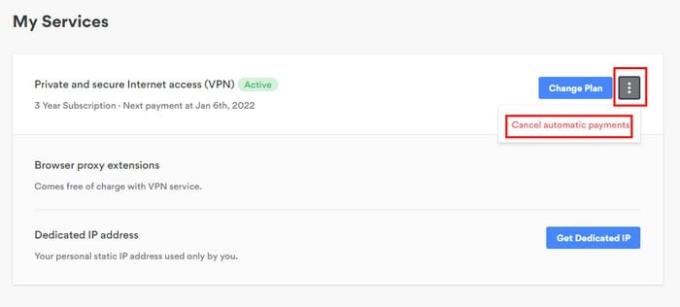
Du bör se ett fönster som frågar dig om du är säker på att du vill avbryta din automatiska betalning. Klicka på ja och en grön linje över skärmen med orden Automatisk betalning har avbrutits. Processen slutar inte här eftersom du fortfarande behöver kontakta kundsupport för att få tillbaka dina pengar.
Gå till NordVPN :s sida och gå sedan till deras hjälpcenter genom att klicka på hjälp uppe till höger. I sökalternativet skriv Live Chat och en ruta med frågan Hur man når NordVPN kundsupport ska visas. Längst ned till höger i den rutan bör du se chattikonen.
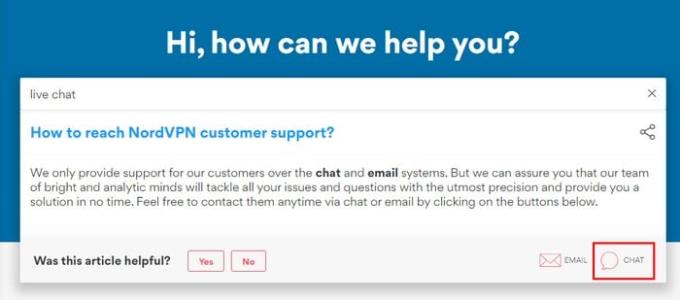
Klicka på ikonen så visas ett kundsupportfönster. I den rutan måste du ange information som ditt namn eller e-post, chattämne (betalningar, router, anslutningsproblem) och slutligen ditt meddelande. När du har angett all information klickar du på knappen Börja chatta längst ner så är du igång.
Jag började använda NordVPN på en månads provperiod för att se om det övertygade mig. Än så länge är jag en nöjd campare med den och bestämde mig för att köpa den för en längre period. NordVPN kommer verkligen att ge dig pengarna tillbaka om du av någon anledning inte vill använda tjänsten längre.
NordVPN-inloggningsproblem och fel kan indikera att VPN-servrarna är överbelastade eller att din nätverksanslutning inte är stabil.
En av de viktigaste anledningarna till att människor använder VPN är integriteten för deras webbläsardata. VPN:er kan ge surfskydd från både din internetleverantör och din
En handledning som visar hur du byter server medan du använder NordVPN.
Lär dig hur du stoppar NordVPN-tjänsten från att automatiskt förnya ditt konto.
Om du har en Amazon Fire TV eller en Fire Stick och vill använda en VPN med den, är ett av dina bästa val NordVPN. NordVPN har mer än fem tusen
Om du ska spendera dina surt förvärvade pengar på ett VPN vill du vara säker på att du får den bästa servicen för dina pengar. Denna jämförelse av
NordVPN kan hjälpa dig att få det extra skyddet med deras pålitliga VPN-tjänst. Men ingen tjänst är perfekt, och det kommer en tid när du inte brukar
Annonser kan vara användbara eftersom de informerar dig om erbjudanden och tjänster du kan behöva. Men de kan bli ohanterliga och bli irriterande. Det är då du vänder dig till annonsblockerare. Lär dig hur du konfigurerar Ad-Blocker i Opera för Android med dessa steg.
Lär dig hur man markerar eller framhäver viss text i dina Google Docs-dokument med hjälp av dessa steg för din dator, smartphone eller surfplatta.
Webbläsaren Google Chrome erbjuder ett sätt för dig att ändra de typsnitt den använder. Lär dig hur du ställer in typsnittet på det du vill.
Lär dig hur du markerar text med färg i Google Slides-appen med denna steg-för-steg-guide för mobil och dator.
Se hur du kan identifiera en specifik färg med ett integrerat verktyg i Firefox utan att använda tredjepartsprogram.
Du kan hitta flera tillägg för Gmail för att göra din hantering av e-post mer produktiv. Här är de bästa Gmail Chrome-tilläggen.
Se hur enkelt det är att lägga till ett ord eller ett annat språk i Firefox stavningskontroll. Se också hur du kan stänga av stavningskontroll för webbläsaren.
Se vilka steg du ska följa för att snabbt stänga av Google Assistant. Känn dig mindre övervakad och inaktivera Google Assistant.
Dina Facebook-vänner kan se alla kommentarer du skriver på offentliga inlägg. Facebook-kommentarer har inga individuella sekretessinställningar.
Att veta hur du ändrar Facebooks integritetsinställningar på en telefon eller tablet gör det enklare att hantera ditt konto.














